極簡主義者使用 Gmail 提高工作效率的 5 種最佳方式
在資訊過載的世界中,極簡主義可以成為保持生產力和專注力的令人耳目一新的方法。 Gmail 是使用最廣泛的電子郵件平台之一,提供了多種簡約友善的功能,可以幫助您將其轉變為單一的生產力引擎。
人們可以利用 Gmail(一種流行的電子郵件服務)的功能來提高效率並簡化通信,而無需使用眾多應用程式。
帶有預定電子郵件的截止日期提醒
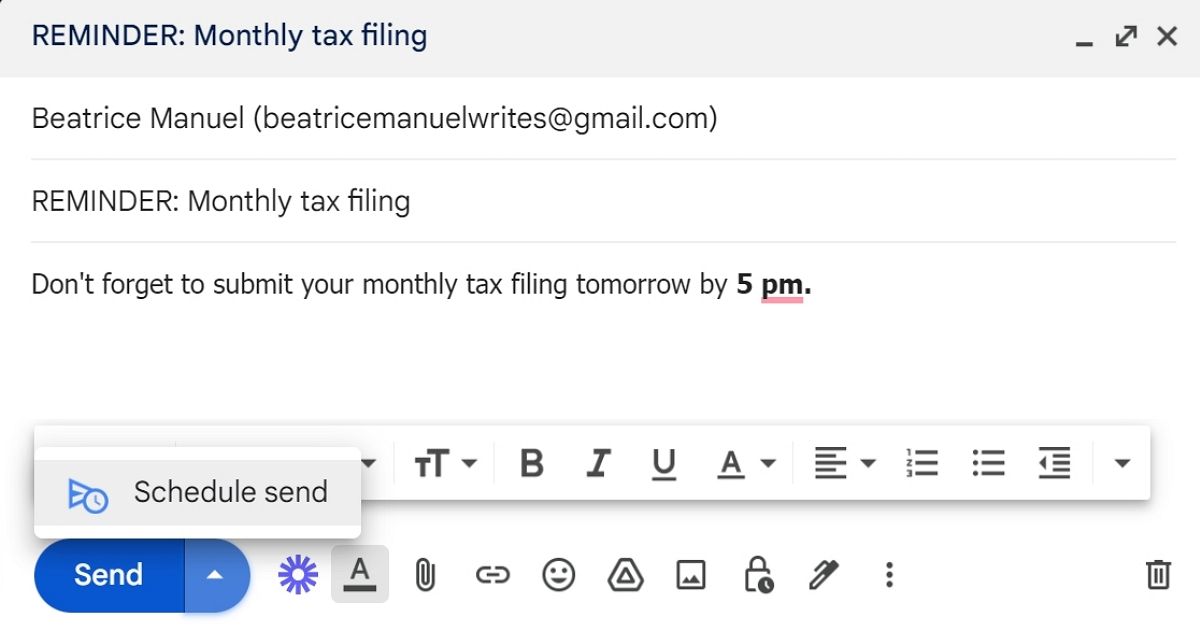
對於使用大量數位應用程式的人來說,保持組織意識和遵守時間限制可能會出現問題,因為極簡主義者更喜歡整潔和精簡的技術方法。
Gmail 提供了便捷的日程安排功能,讓使用者可以在自己想要的時間謹慎安排電子郵件,從而無需使用繁瑣的外部工具或雜亂的日曆。若要啟動此功能並有效利用其簡單性,請按照以下簡單步驟操作:
當面臨緊迫的截止日期或義務時,建議起草一份簡潔的電子信件供您自己閱讀,作為對所述截止日期或手頭職責的溫和回憶。
考慮透過使用「計劃發送」選項來利用 Gmail 的計劃功能,而不是立即發送電子郵件。若要啟動此功能,只需按一下「傳送」按鈕旁的相鄰箭頭,然後選擇要傳達的訊息的預定傳遞日期和時間。
提醒電子郵件將根據預定的時間表發送到您的電子郵件帳戶,巧妙地敦促您採取所需的操作,而不會讓您的行動裝置充斥著來自多個應用程式的通知。
透過堅持極簡主義哲學,確保基本的義務和責任不會被忽視。此外,這種方法有效地維護了一個有組織且集中的電子郵件收件匣。
使用 Gmail 優先收件匣進行集中溝通
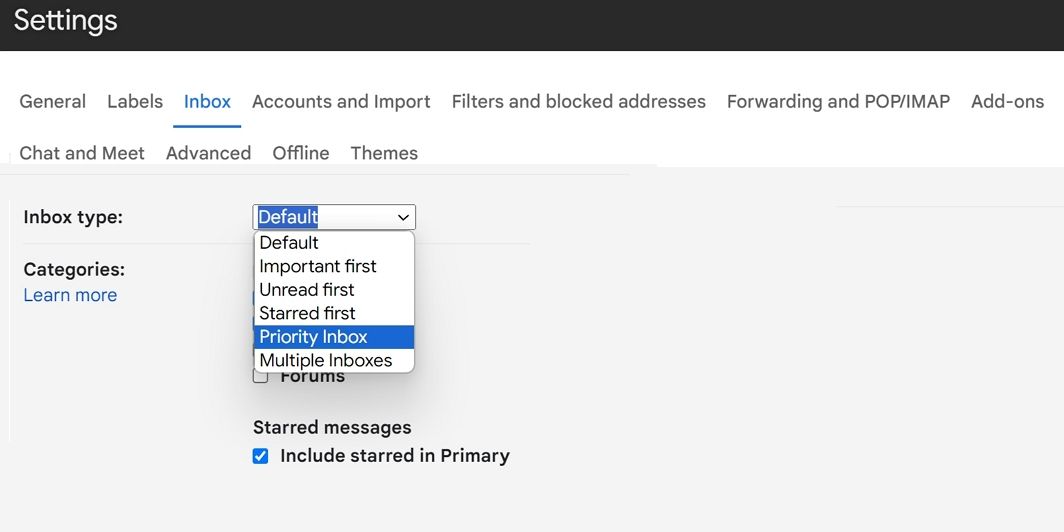
為了利用 Gmail 的優先收件匣功能(此功能旨在優先考慮並強調電子郵件收件匣中的重要郵件),使用者必須先相應地配置其帳戶設定。這可以透過存取首選項功能表並啟用優先收件匣選項來完成。啟動後,系統將根據寄件者信譽、通訊頻率和使用者互動等因素自動對傳入郵件進行分類。透過這樣做,優先收件匣功能旨在透過僅呈現最相關的資訊來簡化使用者的電子郵件體驗,從而提高效率並減少混亂。
若要在您的 Gmail 帳戶中設定優先收件箱,請依照下列步驟操作:1.導覽至「設定」選單,存取您的 Gmail 帳戶設定。2.在可用設定清單中找到「收件匣」選項。3.從與「收件匣」設定關聯的下拉式選單中選擇「優先收件匣」選項。
Gmail 會自動將傳入的郵件組織到指定的類別中,例如「主要」、「社交」和「促銷」。使用者可以根據自己的個人喜好或要求靈活地修改這些預設分類。
透過利用優先電子郵件配置,使用者能夠將精力集中在重要的通訊上,同時減少較不重要的通訊的重要性。這種簡化的策略有效地維護了一個有組織的收件匣,並確保人們的注意力保持統一。
在 Gmail 中使用 Google Keep 進行高效筆記
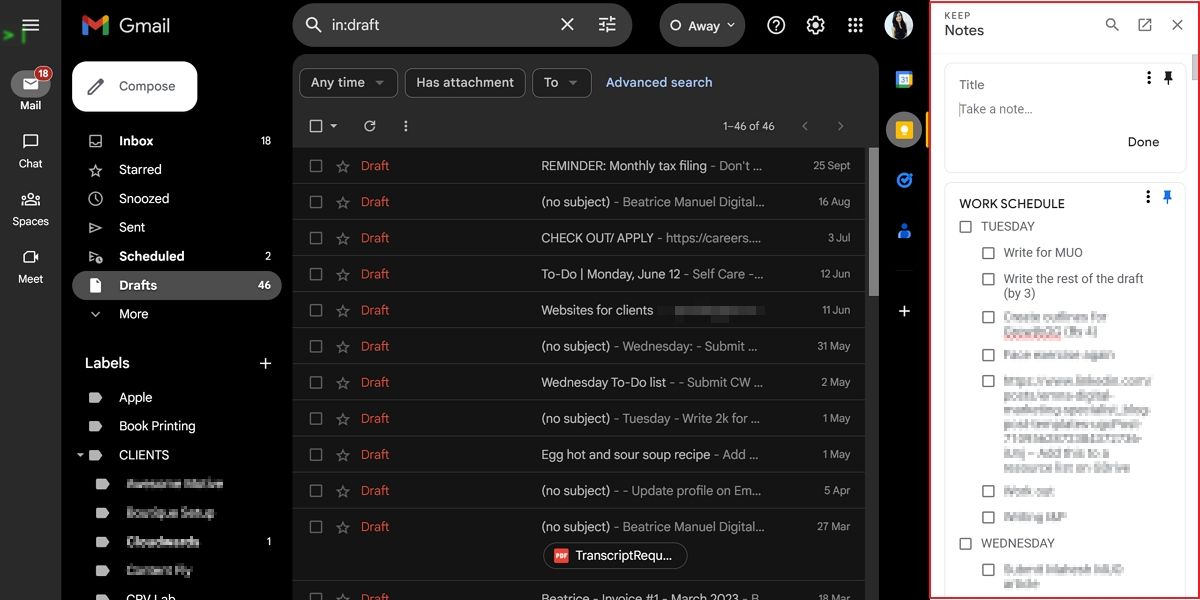
Google Keep 強調極簡主義,透過與 Gmail 整合提供一種簡單的方式來捕捉想法和組織任務。這種方法消除了不必要的干擾,同時保持了使用者的可訪問性和易用性。
當利用 Google Keep 在 Android 裝置上建立有用的筆記時,人們可以有效地將這些筆記與其 Gmail 帳戶集成,以創建無縫的工作流程。為此,請按照下列步驟操作:
透過啟用 Google Keep,您可以確保其與您的 Gmail 帳戶無縫整合。為此,請導覽至 Gmail 介面的右側邊欄,然後找到 Google Keep 選項。
每當一個想法或任務出現在一個人的意識中時,就使用 Google Keep 作為記錄它的一種方式。確保您的註釋簡潔、集中。
事實上,使用 Google Keep 的主要優勢之一在於其無縫的跨裝置可存取性。無論您使用的是電腦還是行動設備,這種簡約的筆記解決方案都能確保您的組織流程在所有平台上保持協調和統一。
使用多個收件匣進行更好的組織
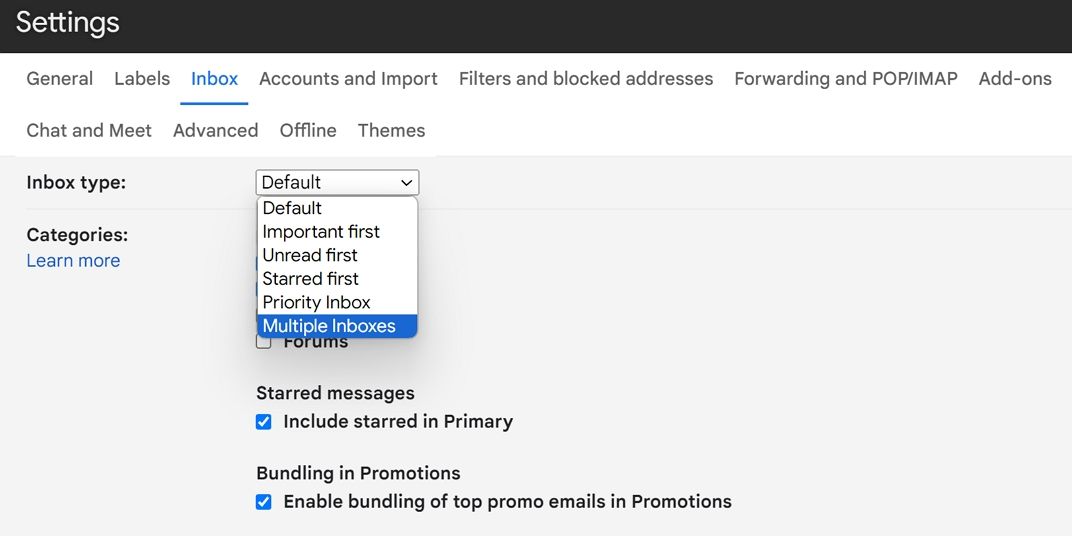
Gmail 為任務組織提供了一個適應性強的解決方案,使用戶能夠建立多個根據特定分類參數自訂的收件匣。若要實現此功能,請依照下列步驟操作:
為了在 Gmail 中自訂您的收件匣,您需要存取設定選單並導航至「收件匣」標籤。到達那裡後,找到“收件匣類型”選項,然後選擇“多個收件匣”。
該應用程式可以根據各種標準(例如重要性、截止日期或任務)建立大量郵件資料夾。使用者可以為個人和專業通訊建立個人化的電子郵件帳戶,或按特定項目對訊息進行排序。
維護有序的數位工作空間對於簡化溝通和最大限度地提高生產力至關重要。透過利用這種系統方法,可以根據預先定義參數對傳入訊息進行分類排序,從而保持收件匣整潔。對於那些喜歡用簡化方法來管理信件的人來說,這種技術是一個理想的解決方案。
為了進一步優化組織效率,人們可以熟悉根據寄件者、主題或標籤等因素對多個電子郵件收件匣進行分類的做法。
在旅途中啟用 Gmail 離線功能
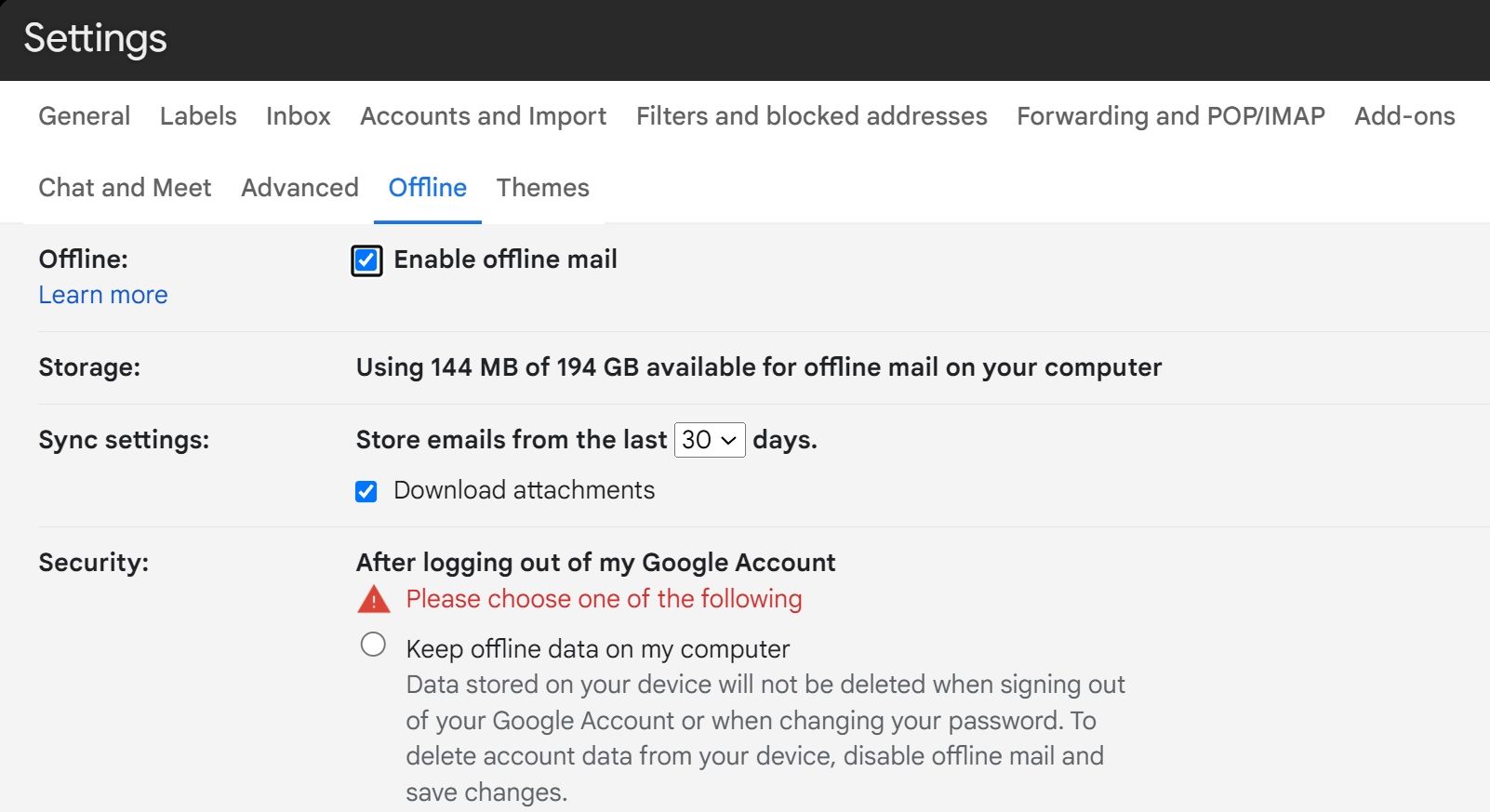
啟用 Gmail 離線版後,使用者可以獨立於活動的網路連線來存取電子郵件和記筆記功能。此功能對於在網路可用性有限或沒有網路可用性的區域工作時需要持續存取其信件的個人特別有利。啟用此功能的過程涉及幾個簡單的步驟,概述如下:
請導覽至電子郵件帳戶設定中的「離線」標籤並選擇啟用離線郵件的選項,以啟用 Gmail 的離線模式。
在離線模式下操作時,使用者能夠保持對其電子郵件和草稿的訪問,這有助於整合與工作相關的任務和通信,而無需互聯網連接。
為未解決的通訊保持有效的軌跡利用此功能可以輕鬆勝任地處理未解決的通訊。透過提前準備電子郵件,人們將在重新連接到互聯網後永遠對優先事項擁有清晰的認識。
簡化您的 Gmail 以獲得最大程度的簡約生產力
在 Gmail 工作流程中實施上述屬性可以帶來整潔、集中的電子郵件管理方法和效率。透過採用這種方法,個人可以在數位生活中保持組織性和簡單性,同時仍能掌控任務。